古いパソコンってどこに捨てていいかわからず、押し入れに押し込んだりしていませんか?
我が家も例外ではありません。
古いWindowsVistaがずっとジャマだったので、実用性のありそうな『ChromeOS』にして使ってみようと思っていますキャマダインです。
一体型の思い出

ウチに転がっていたのはNECのVW770です。
テレビも見れるしいいかなって購入したんですが、いろいろ機能てんこ盛り過ぎて器用貧乏でダメでした。
もちろんグラフィックボードなんてないし、3DバキバキのゲームできないガッカリPCです。
プログラムでテレビを映しているのでテレビを見ながらの作業はカックカクでした。
RCA端子やS端子もあったんで、Wiiなんかを接続してたんですが遅延がひどくてゲームもやってられませんでした。
使用期間は約8年くらいでした。
ChromeOSの下準備
『Chromium OS』というのもあるらしいですが、本家のほうで進めます。
『Chrome book』というノートPCに多いんですが、デスクトップだとどうなるか気になります。
必要なアイテムは
- USBメモリ8G以上の
- 必要なくなったデスクトップPC
- 作業するためのPC
です。
※まぁ失敗するんですけどね。
必要なものをダウンロードします
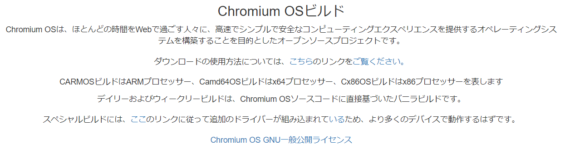
『ChromeOS』をダウンロードします。
検索すれば詳しいのでてきます。
40分くらいダウンロードにかかりました。
つぎに『7-Zip File Manager』もダウンロードします。解凍ソフトです。解凍できるなら他のでもいいでしょう。
あとは『Win32DiskImager』です。
これはUSBメモリに書き込むソフトらしいです。
ちょっとよくわからないんで、ネットの情報を頼りに進めます。
本体ダウンロードして解凍してUSBに書き込んで下準備は完了です。
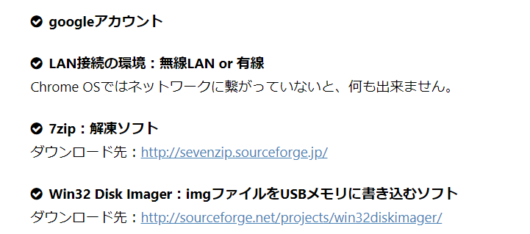
※参考文献です。
デスクトップPCのbiosを開きます

やり方は、メーカーのロゴが出ているときにF2とか連打です。
メーカーごとに違いがありますが、画面下のほうに書いてたりするので迷わないでしょう。
そこでHDD起動からUSB起動へ変更してセーブ。
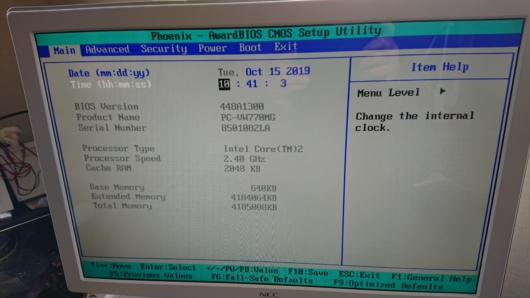
先ほど作ったUSBを挿して起動。
でOKなはずですだったんですが、NECのロゴ画面でまさかのフリーズ…
今度はSDカードで
なんかダメだったんで、気を取り直してまたChrome OSの起動なんちゃらを作ります。
さっきのUSBだと飛び出してスタイリッシュではなかったので、今度はSDカードで作ります。
けっこう時間かかるんでYouTubeでも見ながらコーヒーでも飲んでゆっくりします。
まぁ失敗するんですけどね。
原因を考える
SDでもダメでした。
そもそもフリーズがおかしい。
ダウンロードするファイルが違ったのかな。
考えに考えて『Chrome OS』の派生(?)みたいなインストールしやすくしたような『cloudready』に変更してやってみます。
次は成功するようです











